Følgende guide giver dig med en løsning for de mapper, åbning meget langsomt i Windows Explorer eller Fil Explorer på en Windows-enhed.
For nylig, jeg begyndte at bemærke, at en mappe på en Windows 7 maskine var meget langsomme til at åbne. Det tog få minutter bogstaveligt talt for filer, der skal vises, og var en meget frustrerende oplevelse.
Det tog et stykke tid at finde ud af, hvorfor den mappe, der var langsom indlæsning, og hvordan du løser problemet med at fremskynde tingene op igen. Spørgsmålet var ganske forvirrende som alle andre mapper på systemet, der er lagt fint og nær det samme.
Den mappe, blev maskinen download-mappe, hvor alle downloads og filoverførsler landede. Det voksede til en størrelse på omkring 250 Gigabyte data med alle filtyper: videoer, fotos, dokumenter, programmer og musik.
Jeg først antog det var simpelthen for stor, eller at mange filer og undermapper, der er inde, vil være årsag til lastning animation i adresselinjen. Men sletning af filer og mapper, som ikke løser problemet.
Fix Slow Mapper I Windows
Der var andre muligheder, som jeg har undersøgt alle, men ingen har løst problemet. Dette omfattede antivirus-software, shell extensions, visningstilstanden eller miniature-caching.
Så læste jeg en artikel over på Vanedannende Tips om at fremskynde Windows 7 mappe loading tid. Den forklaring, der er givet i artikel ikke beskrive det problem, at jeg blev udsat for, men den løsning er fastsat det.

Jeg tjekkede mappe egenskaber efter at læse artiklen for at se, hvordan denne mappe blev optimeret i Windows 7. Det var sat til billeder. Dette var ikke rigtigt, da hovedparten af de filer i mappen, der blev ikke billeder, men videoer.
Jeg har ændret værdien videoer og sat et flueben i “også anvende denne skabelon til alle undermapper”. (det har også arbejdet en ændring af det generelle elementer og dokumenter med den generelle punkter sandsynligvis det bedste valg.
At løse problemet
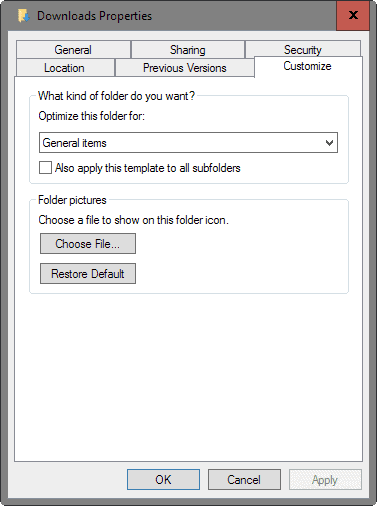
For at ændre indstillingen, skal du gøre følgende:
- Åbn Windows Stifinder, og gå til den mappe, som du oplever langsom loading tider.
- Vælg Organiser fra den øverste menu, og vælg Egenskaber fra genvejsmenuen, der åbnes.
- Skifte til at tilpasse og ændre optimer denne mappe til værdi til generelle emner.
- Klik på anvend for at gemme ændringerne.
Hvis du bruger Windows 8 eller Windows-10, skal du gøre følgende i stedet:
- Højre-klik på den mappe i Stifinder, og vælg egenskaber fra menuen.
- Skift til fanen tilpas, når det åbnes.
- Vælg “generelle punkter” under “optimer denne mappe til”.
- Se “også anvende denne skabelon til alle undermapper”.
- Klik på ok for at færdiggøre ændringen.
Resultatet var utroligt. Mappens indhold, hvor der vises til højre væk uden loading tid. Jeg vendte tilbage til de indstillinger, kun for at opleve langsom indlæsning af indholdet i en mappe igen.
Det er sikkert at antage, at dette er en form for caching gået galt. Jeg er ikke sikker på, hvorfor det blev sat til at billeder i første omgang, men dette er årsagen til den langsomme loading mappe.
Windows kan optimere mapper for visse typer indhold. Det er fint, hvis det fungerer, og en mappe fuld af billeder bliver optimeret med billeder-skabelon. Ikke så fint, hvis Windows bliver det forkert selv, som du vil ende op med en langsom åbning af mappen.
Update: De problemer, der kan opstå på nyere versioner af Windows-operativsystemet, som godt. Den mest sandsynlige årsag er, at mappen er blevet optimeret til visning af billeder, men det kan også være, at andre optimering typer er knyttet til det at bremse visningen af indholdet.
Mit forslag er altid at vælge Generelle Elementer, og kontrollér “Også anvende denne skabelon til alle undermapper” indstilling, samt at sørge for, at alle undermapper er også optimeret som generelle emner.
Find ud af, Hvordan at fastsætte en langsom mapper i Windows Stifinder for yderligere tips.